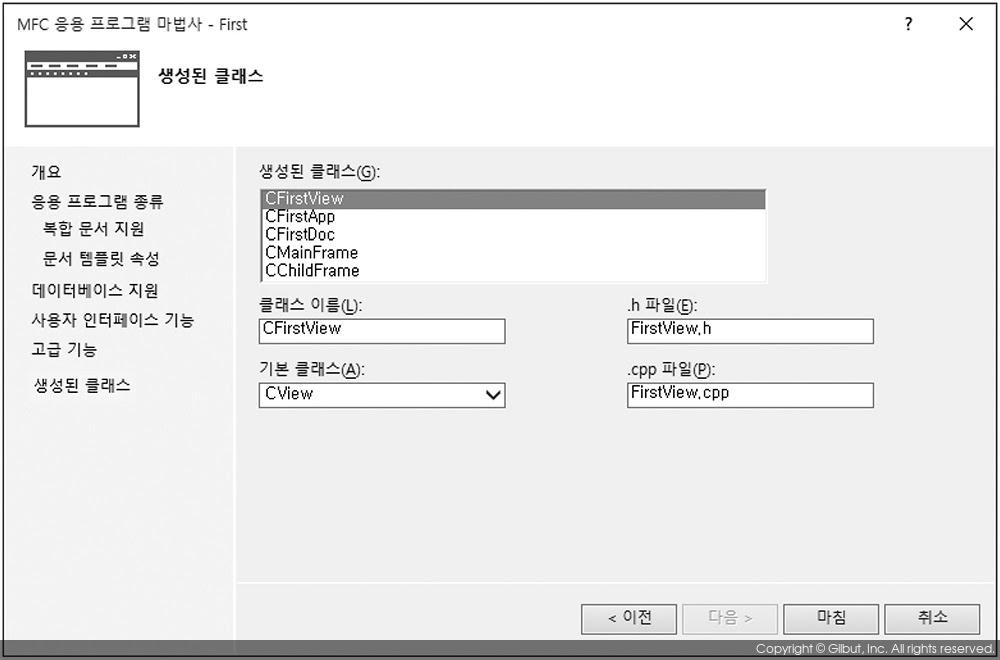그림 2-19는 MFC 응용 프로그램 마법사에서 사용자 인터페이스 기능 항목에 대한 설정 페이지이다. 먼저 주 프레임(메인 프레임)과 자식 프레임(차일드 프레임)의 스타일을 결정할 수 있다. 즉, 최소화 상자, 최대화 상자 등의 유무를 결정할 수 있고, 최초 실행 시 최대화하여 실행할 것인지를 정할 수 있다. 특별한 용도의 프로그램을 만드는 경우가 아니라면 이 부분의 설정은 Windows 프로그램의 통일성을 위하여 기본 설정을 사용하는 것이 좋다.
그림 2-19 화면에서 오른편 명령 모음(메뉴/도구 모음/리본) 항목에서는 클래식 메뉴 사용, 메뉴 도구 및 도구 모음 사용, 리본 사용 세 가지 중 하나를 고를 수 있다. 앞서 프로젝트 스타일을 ‘MFC 표준’으로 선택하였기 때문에 명령 모음은 기본적으로 ‘클래식 메뉴 사용’이 선택되어 있다.
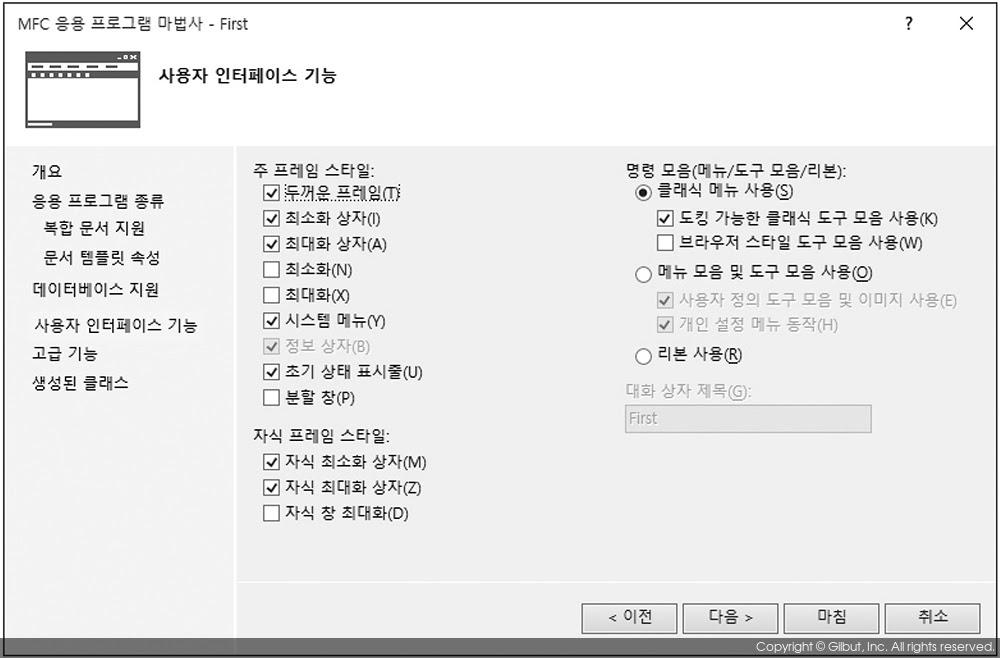
그림 2-20은 MFC 응용 프로그램 마법사에서 고급 기능 항목에 대한 설정 페이지이다. 인쇄 및 인쇄 미리 보기, 네트워킹을 위한 Windows 소켓 기능 등을 설정할 수 있다. 고급 프레임 창 항목은 모두 선택할 수 없는 상태인데 만약 프로젝트 스타일을 ‘Visual Studio’로 선택하였을 경우에는 선택이 가능하다. 이 책의 5장에서 고급 프레임 창을 사용하여 프로그램을 만드는 방법을 설명할 것이다.
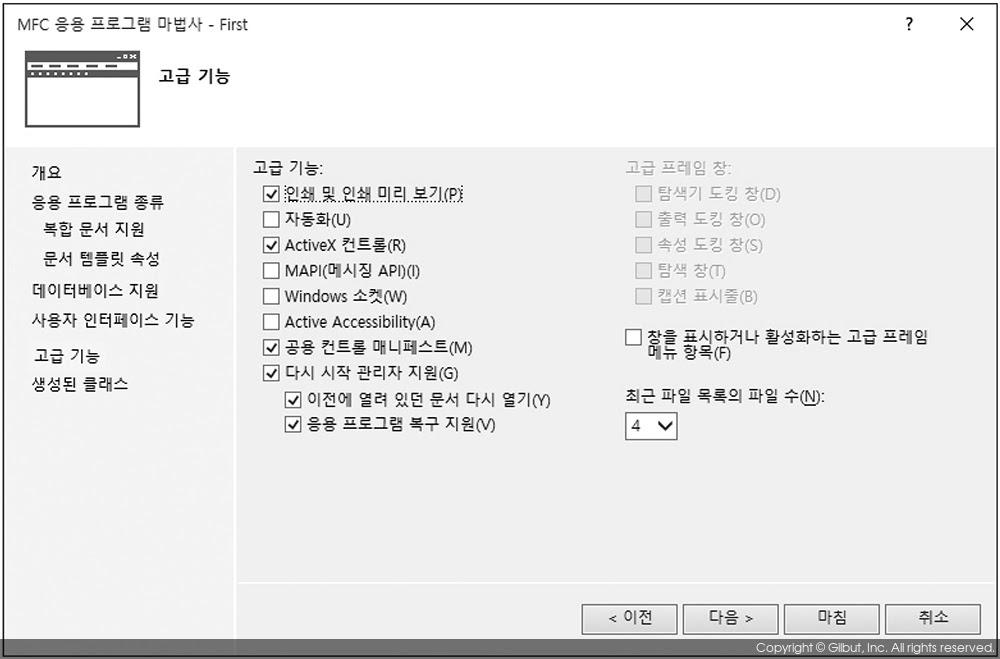
그림 2-21은 MFC 응용 프로그램 마법사의 마지막인 페이지인 생성된 클래스 페이지이다. 새 프로젝트에서 생성되는 클래스의 이름과 그에 해당하는 헤더 파일, 소스 파일의 이름을 지정할 수 있다. 특별한 이유가 있지 않는 이상 클래스 이름과 파일의 이름은 기본으로 제공해주는 것을 사용하자. 프로그램의 성격에 따라 뷰 클래스의 기본 클래스는 변경할 수도 있다. 기본 클래스를 변경하는 방법에 대해서는 이 책의 5.1절에서 설명할 것이다. 여기서는 기본 설정을 그대로 사용하기로 하고, [마침] 버튼을 클릭하자.